Cara Menggunakan Ponsel untuk Menggulir di Samsung DeX
Pendahuluan
Samsung DeX menawarkan cara unik untuk mengubah ponsel Anda menjadi pengalaman seperti desktop. Di antara banyak fitur yang dimilikinya, menggunakan ponsel Anda untuk menggulir menonjol untuk meningkatkan produktivitas dan kenyamanan. Panduan ini akan memandu Anda melalui segala hal yang perlu Anda ketahui tentang memanfaatkan ponsel Anda untuk menggulir di Samsung DeX, mulai dari langkah-langkah pengaturan dasar hingga memecahkan masalah umum.
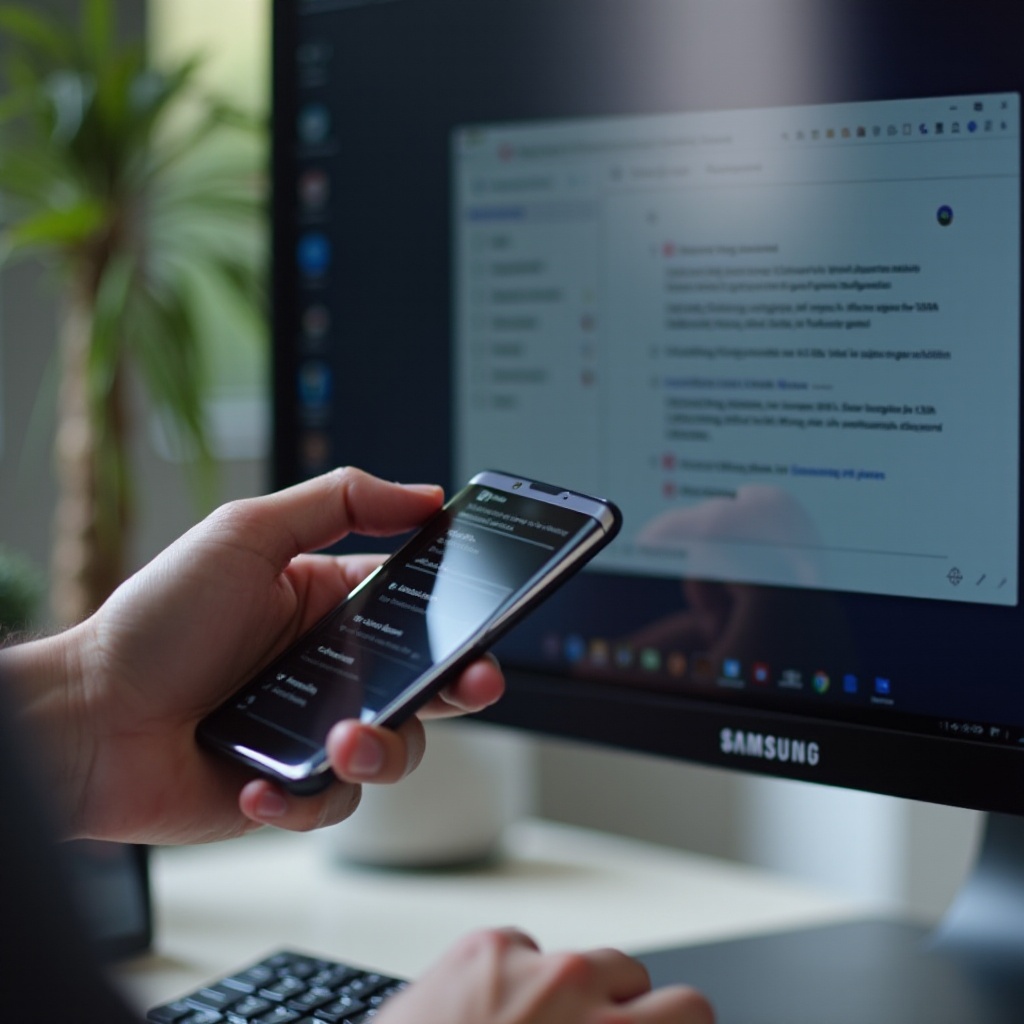
Apa itu Samsung DeX?
Samsung DeX adalah platform yang memperluas kemampuan smartphone Anda dengan menghubungkannya ke monitor, keyboard, dan mouse, yang pada dasarnya mengubah ponsel Anda menjadi PC desktop. Ideal untuk multitasker dan pengguna daya, DeX memungkinkan Anda menjalankan aplikasi Android di layar yang lebih besar, menawarkan antarmuka seperti desktop yang secara signifikan meningkatkan produktivitas.
Dengan mengaktifkan DeX, Anda dapat mengelola dokumen kerja, bermain game, atau streaming konten dengan lancar di layar yang lebih besar. Salah satu manfaat utamanya adalah fungsionalitas yang mencakup penggunaan ponsel Anda sebagai touchpad, memungkinkan Anda untuk menggulir dan menavigasi dengan mudah.
Menyiapkan Ponsel Anda untuk Menggulir di Samsung DeX
Menavigasi Samsung DeX dimulai dengan pengaturan sederhana. Mari kita uraikan menjadi langkah-langkah sederhana sehingga Anda bisa mulai menggulir dalam waktu singkat.
Perangkat yang Kompatibel
Sebelum memulai pengaturan, pastikan ponsel Anda mendukung Samsung DeX. Perangkat yang kompatibel termasuk model Samsung kelas atas seperti:
– Seri Samsung Galaxy S (dari S8 ke atas)
– Seri Samsung Galaxy Note (dari Note 8 ke atas)
– Seri Samsung Galaxy Tab (model tertentu)
Periksa spesifikasi perangkat Anda untuk memastikan apakah Samsung DeX didukung.
Metode Koneksi
Menghubungkan ponsel Anda ke Samsung DeX dapat dilakukan dengan beberapa cara:
1. DeX Station atau Pad: Tempatkan perangkat Samsung Anda di docking station, yang menghubungkannya ke monitor dan periferal.
2. Adaptor USB-C ke HDMI: Cukup hubungkan salah satu ujungnya ke perangkat Anda dan yang lain ke port HDMI monitor Anda.
3. DeX Nirkabel: Tersedia pada model terbaru, metode ini menghubungkan ponsel Anda ke layar yang kompatibel tanpa kabel.
Ikuti langkah-langkah ini untuk menghubungkan:
– Pastikan semua perangkat menyala.
– Gunakan DeX Station atau adaptor USB-C ke HDMI untuk menghubungkan ke monitor.
– Aktifkan mode DeX dari panel notifikasi ketika diminta.

Mengaktifkan dan Menyesuaikan Pengaturan Gulir di DeX
Setelah terhubung, sangat penting untuk menyesuaikan pengaturan untuk meningkatkan pengalaman menggulir Anda.
Mengaktifkan Fitur Touchpad
Ponsel Anda dapat berfungsi sebagai touchpad dalam mode DeX. Untuk mengaktifkan fitur ini:
1. Tarik ke bawah panel notifikasi di ponsel Anda.
2. Ketuk ‘Gunakan Ponsel sebagai Touchpad’.
3. Perangkat Anda sekarang siap berfungsi sebagai touchpad, memungkinkan Anda untuk menggulir dan menavigasi layar.
Menyesuaikan Sensitivitas Gulir
Sensitivitas gulir mempengaruhi bagaimana touchpad Anda merespons gerakan jari. Penyesuaian dapat meningkatkan akurasi dan kenyamanan:
1. Pergi ke layar Beranda DeX dan buka ‘Pengaturan’.
2. Arahkan ke ‘Fitur Lanjutan’.
3. Pilih ‘Kecepatan Pointer’ atau ‘Sensitivitas Touchpad’.
4. Sesuaikan level sensitivitas sesuai kebutuhan.
Langkah-langkah ini memastikan pengalaman sentuh Anda selaras dengan preferensi Anda, menjadikan menggulir lebih intuitif.
Menggunakan Gerakan dan Kontrol untuk Menggulir di Samsung DeX
Menguasai gerakan di ponsel Anda dapat secara signifikan meningkatkan pengalaman DeX Anda dan membuat menggulir lebih mulus.
Gerakan Dasar
Berikut adalah beberapa gerakan dasar untuk memulai:
– Ketukan Tunggal: Pilih item.
– Ketukan Ganda: Buka aplikasi atau file.
– Gulir Dua Jari: Gulir vertikal atau horizontal melalui konten.
Gerakan Lanjutan
Untuk kontrol yang lebih canggih, pertimbangkan:
– Gesek Tiga Jari: Navigasi antar aplikasi.
– Pencet untuk Memperbesar: Dengan cepat memperbesar dan memperkecil foto atau dokumen.
Gerakan-gerakan sederhana namun efektif ini membuat menjelajah melalui Samsung DeX menjadi mudah.
Memecahkan Masalah Umum
Bahkan teknologi terbaik bisa menghadapi masalah. Berikut cara memecahkan masalah umum:
– Touchpad Tidak Merespons: Pastikan ponsel terhubung dengan kuat dan mode DeX aktif. Mulai ulang sesi DeX jika masalah berlanjut.
– Masalah Sensitivitas: Kunjungi kembali pengaturan sensitivitas dan sesuaikan sesuai kebutuhan.
– Lag: Tutup aplikasi yang tidak perlu yang berjalan di latar belakang untuk membebaskan sumber daya sistem.
Menangani masalah ini dengan cepat dapat memastikan pengalaman DeX yang lebih lancar.

Tips dan Praktik Terbaik
Untuk memaksimalkan pengalaman Samsung DeX Anda, pertimbangkan tips berikut:
Mengoptimalkan Kinerja
- Tutup Aplikasi Latar Belakang: Kurangi lag dengan menutup aplikasi yang tidak digunakan.
- Perbarui Perangkat Lunak: Pembaruan reguler memastikan fitur terbaru dan tambalan keamanan.
Pintasan Keyboard
Gunakan pintasan keyboard untuk navigasi yang lebih efisien:
– Alt + Tab: Beralih antara aplikasi yang terbuka.
– Tombol Windows + D: Tampilkan atau sembunyikan desktop.
– Ctrl + C/V: Salin dan tempel teks dengan cepat.
Memasukkan pintasan ini dapat secara signifikan meningkatkan produktivitas di Samsung DeX.
Kesimpulan
Samsung DeX mengubah pengalaman mobile Anda, menawarkan fungsionalitas unik seperti menggunakan ponsel Anda sebagai touchpad untuk menggulir tanpa hambatan. Dengan mengikuti panduan ini, Anda dapat mengatur, menyesuaikan, dan mengoptimalkan Samsung DeX untuk merevolusi tugas harian Anda.
Pertanyaan yang Sering Diajukan
Bagaimana cara menghubungkan ponsel saya ke Samsung DeX?
Anda dapat menghubungkan ponsel menggunakan DeX Station, adaptor USB-C ke HDMI, atau secara nirkabel dari model Samsung terbaru. Pastikan semua perangkat menyala dan ikuti petunjuk di layar untuk mengaktifkan DeX.
Apa yang harus saya lakukan jika fungsi pengguliran ponsel saya tidak berfungsi pada DeX?
Pertama, periksa koneksi dan pastikan mode DeX aktif. Periksa ulang pengaturan touchpad atau mulai ulang sesi DeX untuk mengatasi gangguan kecil.
Bisakah saya menggunakan aplikasi pihak ketiga untuk pengguliran yang lebih baik di Samsung DeX?
Ya, ada aplikasi pihak ketiga yang tersedia yang dapat meningkatkan fungsionalitas pengguliran pada DeX, meskipun fitur bawaan biasanya cukup untuk sebagian besar pengguna. Selalu unduh dari sumber yang terpercaya untuk menghindari risiko keamanan.

